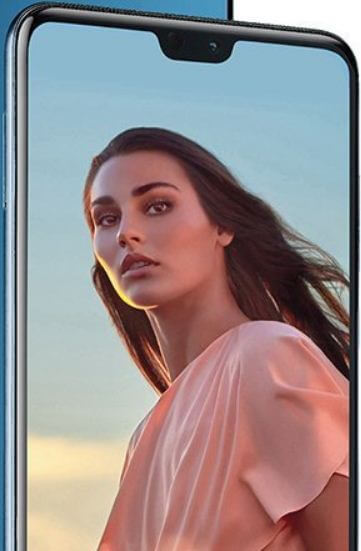Како се пребацује дугме за навигацију Хуавеи П20 Про
Погледајмо кораке како да пребаците Хуавеи П20 ПроРед или положај навигационог дугмета. Доступно је неколико подешавања навигационог система за Хуавеи П20 Про и П20 уређаје. Помоћу ове поставке можете вратите их назад и тастер недавних апликација у траци за навигацију. Већ смо разговарали сакријте дугмад за навигацију у Хуавеи П20 Про и П20 ЕМУИ 8.1 уређај.
У поставкама навигационог система можете променити недавне апликације и дугмад за навигацију на Хуавеи П20 Про и П20. Овде можете видети четири различите комбинације стилова навигационих тастера у Хуавеи П20 Про и П20 Орео 8.1. Такође је додато дугме за таблу са обавештењима за брзи приступ и мени за брза подешавања. Следите доњи корак по корак да бисте променили или променили положај навигационог дугмета Хуавеи П20 Про.
Може вам се свидети ово:
Како укључити увек укључени екран у Хуавеи П20 Про
Како се користи паметна помоћ на Хуавеи П20 Про
Како омогућити и користити ПриватеСпаце у Хуавеи П20 Про
Како да промените положај тастера за навигацију Хуавеи П20 Про
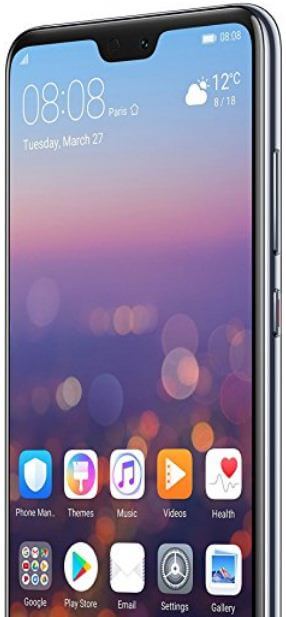
Погледајте кораке за промену дугмади Навбар на уређајима Хуавеи П20 Про и П20 ЕМУИ 8.1.
Корак 1: Превуците надоле сенку за обавештења и додирните Подешавања икона зупчаника
Корак 2: Померите се надоле до Систем и отвори га
Овде можете видети неколико подешавања, укључујући ажурирање система, навигацију система, језик и унос, датум и време, једноставан режим, пренос података, прављење резервних копија и враћање, ресетовање и још много тога.
Корак 3: Славина Системска навигација
У навигационом систему Хуавеи П20 Про можете да видите дугме за навигацију ван екрана, навигациони тастер на екрану, виртуелну траку за навигацију и опције дока за навигацију.
Корак 4: Славина Виртуелна трака за навигацију за промену положаја дугмета за повратак и недавну апликацију
Корак 5: 4 различита типа доступна позиција навигационих тастера
Корак 6: Изаберите са листе коју желите да преуредите или промените редослед навигационих дугмади на Хуавеи П20 уређају
Обавезно омогућите траку за навигацију у подешавањима тастера виртуелне траке за навигацију. Такође можете омогућити покрете за навигацију на Хуавеи П20 Про и П20 користећи доленаведена подешавања.
Користите покрете за навигацију у Хуавеи П20 Про и П20
Корак 1: Иди на Подешавања у својим Хуавеи уређајима
Корак 2: Славина Систем
Корак 3: Славина Системска навигација
Корак 4: Изаберите тастер за навигацију на екрану
Корак 5: Сада можете видети а хоризонтална линија на дну екрана да бисте отворили фиоку апликација и недавне апликације
Уживајте у покретима за навигацију на Хуавеи П20 и П20 уређају. И то је све.
Надамо се да је овај чланак користан за промену положаја навигационог дугмета Хуавеи П20 Про. Ако имате питања, реците нам у доњем пољу за коментаре.